इस ट्यूटोरियल में Outlook.com कैलेंडर ईवेंट को Google कैलेंडर में स्थानांतरित करने के तरीके के बारे में विस्तृत निर्देश हैं। वास्तव में, आप सीखेंगे कि Microsoft खाता (Windows Live, Hotmail, Outlook) कैलेंडर ईवेंट कैसे निर्यात करें और उन्हें अपने Google खाते (Google कैलेंडर) में आयात करें। निर्देश उपयोगी हो सकते हैं, खासकर यदि आप अपने कैलेंडर को अपने विंडोज फोन (एमएस खाता कैलेंडर) से एंड्रॉइड फोन (Google खाता कैलेंडर) में स्थानांतरित करना चाहते हैं।
आउटलुक लाइव कैलेंडर को गूगल कैलेंडर में कैसे ट्रांसफर करें।
स्टेप 1। Outlook.com कैलेंडर निर्यात करें।
1. अपने में साइन-इन करें माइक्रोसॉफ्ट खाता एक डेस्कटॉप कंप्यूटर से।
2. आउटलुक ऐप्स से शॉर्टकट, क्लिक करें पंचांग.
शॉर्टकट, क्लिक करें पंचांग.
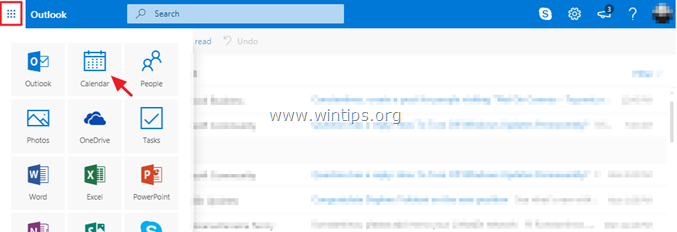
3. आउटलुक कैलेंडर में, क्लिक करें समायोजन आइकन और चुनें विकल्प. *
और चुनें विकल्प. *
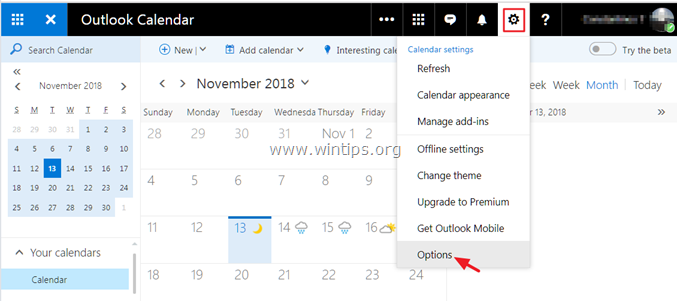
* ध्यान दें: यदि आपको उपरोक्त सेटिंग मेनू दिखाई नहीं देता है, तो बंद करें आउटलुक बीटा.
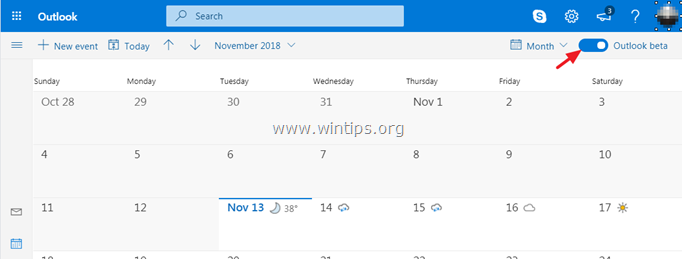
4. कैलेंडर मेनू का विस्तार करें और चुनें कैलेंडर प्रकाशन.
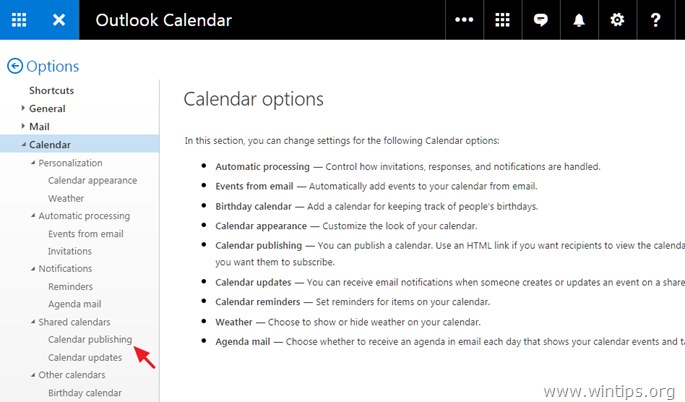
5. अंतर्गत उपलब्धता, शीर्षक और स्थान दिखाएं क्लिक सृजन करना।
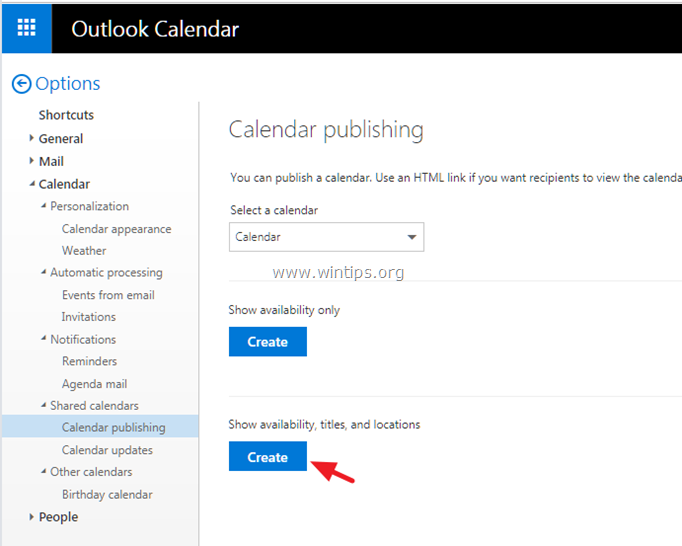
6. फिर अपने कंप्यूटर पर कैलेंडर फ़ाइल (calendar.ics) को सहेजने के लिए ICS लिंक पर क्लिक करें।
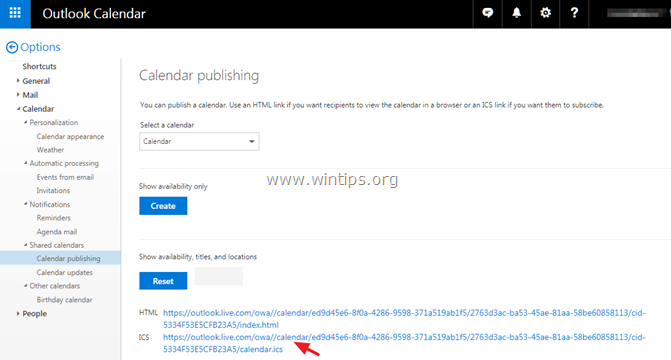
चरण दो। Outlook.com कैलेंडर को Google कैलेंडर में आयात करें।
1. अपने में साइन-इन करें जीमेल खाता एक डेस्कटॉप कंप्यूटर का उपयोग करना।
2. Google Apps शॉर्टकट आइकन से , चुनते हैं पंचांग.
, चुनते हैं पंचांग.
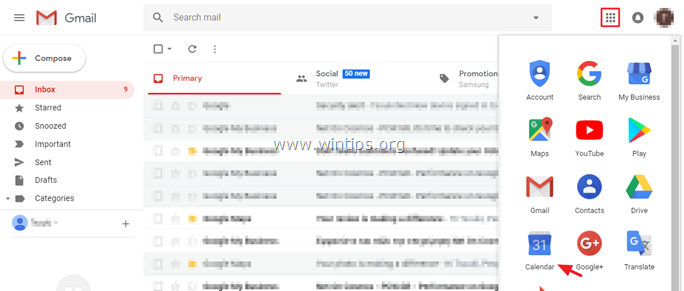
3. दबाएं समायोजन आइकन और क्लिक करें समायोजन.
और क्लिक करें समायोजन.
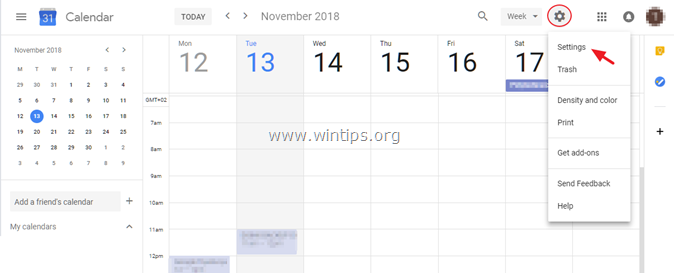
4. क्लिक आयात निर्यात बाएँ फलक पर।
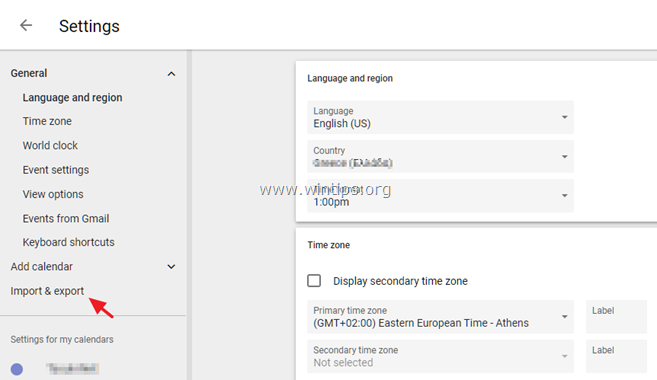
5. तब दबायें अपने कंप्यूटर से फ़ाइल का चयन करें.
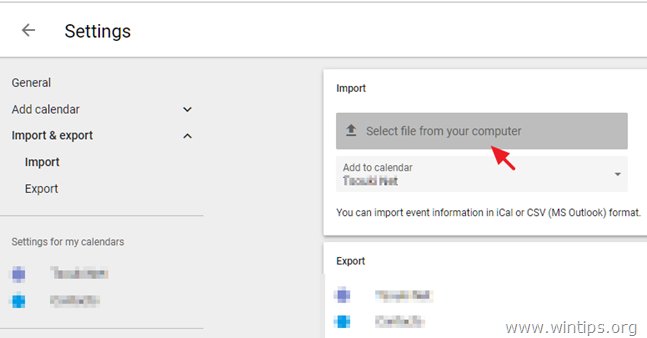
6. अब निर्यात की गई "calendar.ics" फ़ाइल चुनें और क्लिक करें खुला हुआ।
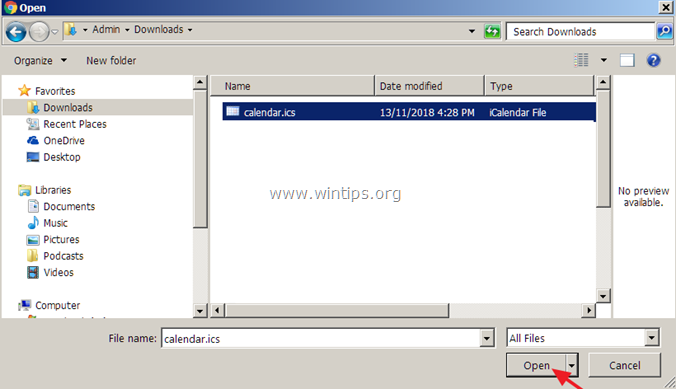
7. अंत में क्लिक करें आयात अपने Google खाता कैलेंडर में Outlook लाइव कैलेंडर ईवेंट आयात करने के लिए। *
* ध्यान दें: डिफ़ॉल्ट रूप से, Outlook Live कैलेंडर ईवेंट, आपके प्राथमिक Google कैलेंडर में आयात किए जाएंगे।
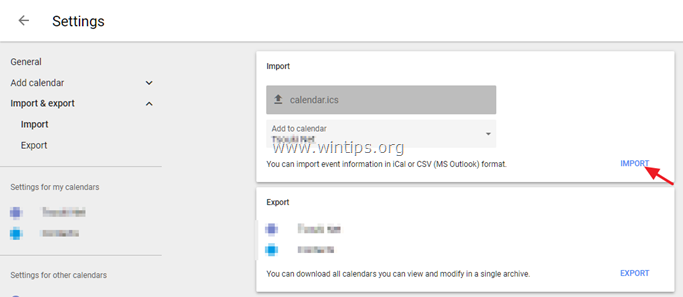
इतना ही! मुझे बताएं कि क्या इस गाइड ने आपके अनुभव के बारे में अपनी टिप्पणी छोड़कर आपकी मदद की है। दूसरों की मदद करने के लिए कृपया इस गाइड को लाइक और शेयर करें।